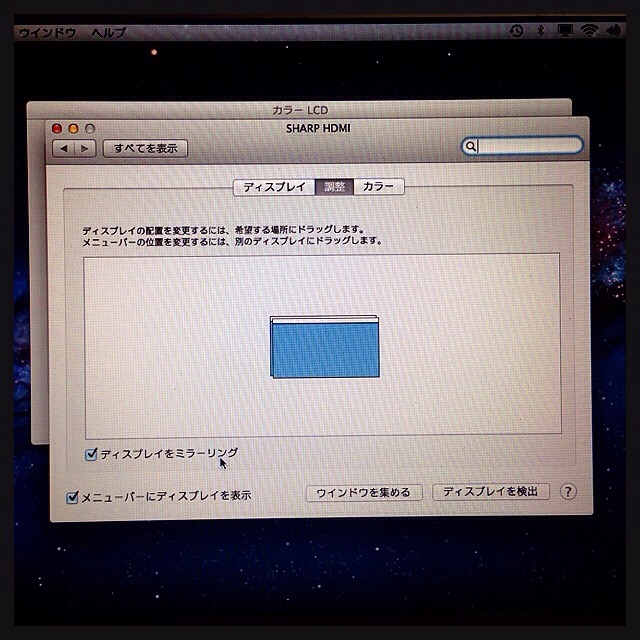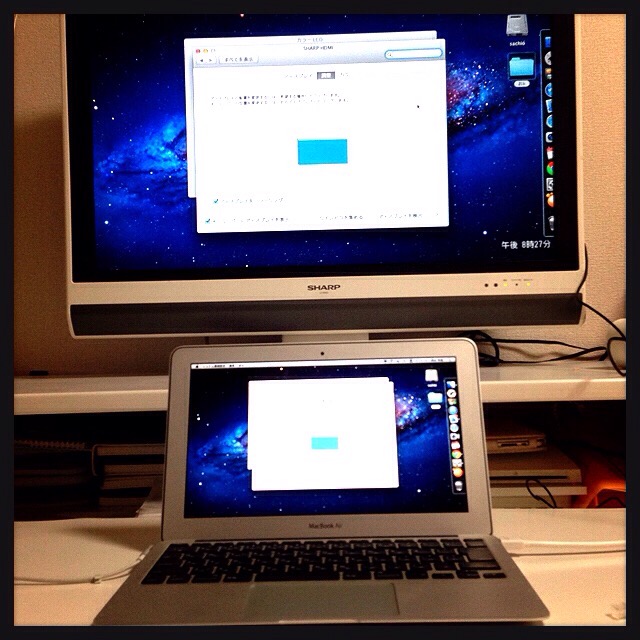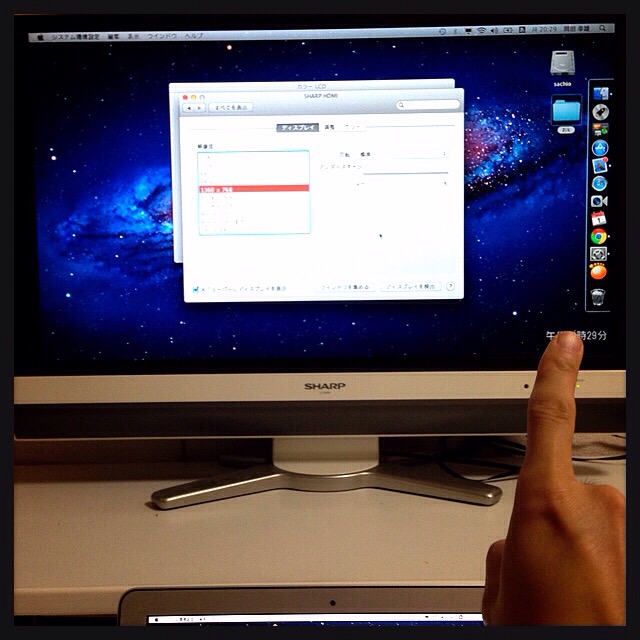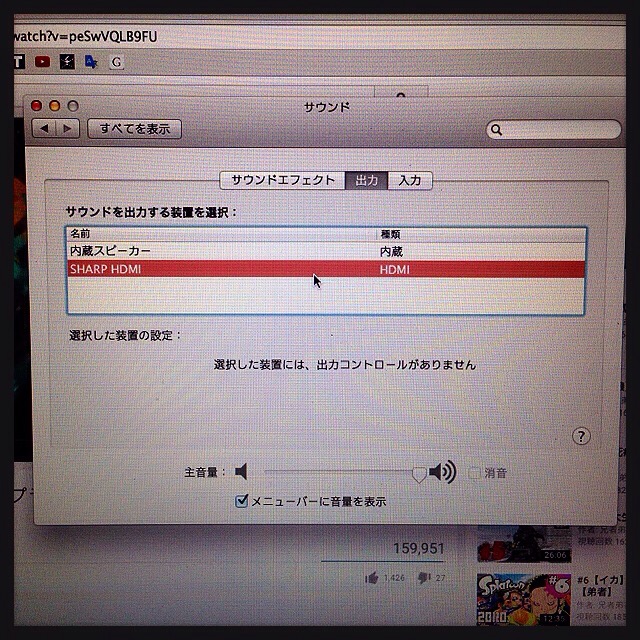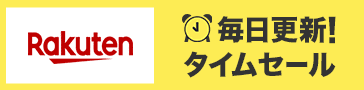どうも!さちおです。
最近めっきりテレビ離れなお年頃、テレビを観るより『YouTube』を観てる時間の方が長いなと。
仕事でパソコンをほぼ一日中見てるので、YouTubeをゆっくり見るならリビングの『テレビ』で観たいなと。(気分転換ね)
まず、『ゲーム機』というより『DVDプレイヤー』と化してるPS3(プレイステーション3)をインターネットにつないで、『ネット検索』でYouTubeを観る方法を試してみる。
しかし、画面(文字)が小さく操作しづらいし反応が悪い。(マウスでも)
よく見ると『PS3でYouTubeを観るならPlayStation®Storeで〜』という案内が出ていた(文字が小さくて見えづらい)ので、PlayStation®Storeにて『YouTubeアプリ(無料)』をダウンロード↓↓↓

先ほどの『ネット検索』よりも、遥かに早く遥かに奇麗になったのですが、マウスが使えないしリモコン操作もいまいち。ログインして『お気に入り』や『登録チャンネル』を表示するためにわざわざ作業しなきゃいけないので正直面倒です。
パソコンからアクセスして承認でログイン作業を無事に終わり、『登録チャンネル』も無事観れるようになったのですが。。。広告を飛ばす方法に苦戦したり、『再生リスト』の何番目からとかが面倒!
リモコンが効かないときとかあるし、ロード時間も長い!
というわけで、MacBook Airをテレビにつなごうかなと変換ケーブルを購入↓↓↓
Amazon.co.jpで1200円ちょいです。(変換がDVIとVGAのがあるので注意)
これと、変換ケーブルからテレビにつなぐHDMIケーブルを購入↓↓↓
『Amazonベーシック』は安いね!
で、MacBook Airとテレビを接続↓↓↓
おぉー!!
って、あれ???画面がなんか違くね??って、これはディスプレイの設定で『ディスプレイをミラーリング』にチェックを入れれば解決↓↓↓
しかし、まだ画面がはみ出ているなと右端↓↓↓
これもMacBook Air側でディスプレイのサイズをちょうど良いのに変更すれば解決↓↓↓
で、今度は『音声(サウンド)』。
始めはMacBook Air側からしか音が出ていなかったので、サウンドの設定を切り替えると解決↓↓↓
これで、テレビでYouTubeを高画質で快適に観ることが出来ました↓↓↓
最近は、『兄者弟者』さんのゲーム実況の動画を観てますね!
『弟者』さんのホラー系のが特に面白いので是非チェックしてみてください↓↓↓
≫ 『兄者弟者』YouTubeチャンネル
以上、『テレビでYouTubeを快適に観てみよう!』のコーナーでした♪